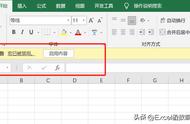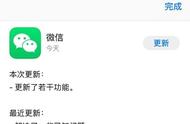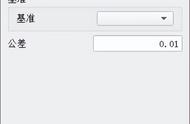在现代办公软件中,宏是一种非常有用的功能,它可以帮助用户自动化重复的任务,提高工作效率。本文将详细介绍如何在不同的办公软件中设置宏,包括Microsoft Excel和Word,并提供一些实用的示例和技巧。
什么是宏 (What is a Macro)
宏是一组预先录制的命令和指令,可以通过一个简单的命令执行。这些指令可以是任何操作,例如格式化文本、计算数据或执行复杂的计算。宏的主要目的是节省时间和减少人为错误。
为什么使用宏 (Why Use Macros)
使用宏的主要好处包括:
- 提高效率:通过自动化重复的任务,用户可以将时间用于更重要的工作。
- 减少错误:手动输入数据或执行操作时容易出错,而宏可以确保操作的一致性。
- 简化复杂任务:一些复杂的操作可以通过宏一键完成,简化了工作流程。
如何在Excel中设置宏 (How to Set Up Macros in Excel)
启用开发者选项卡 (Enabling the Developer Tab)
在Excel中,首先需要启用开发者选项卡。步骤如下:
- 打开Excel,点击“文件”菜单。
- 选择“选项”。
- 在“自定义功能区”中,勾选“开发者”选项。
- 点击“确定”。
录制宏 (Recording a Macro)
启用开发者选项卡后,可以开始录制宏。步骤如下:
- 在“开发者”选项卡中,点击“录制宏”。
- 在弹出的对话框中,输入宏的名称和快捷键(可选)。
- 选择宏的存储位置(当前工作簿、个人宏工作簿或新工作簿)。
- 点击“确定”开始录制。
- 执行你想要录制的操作。
- 完成后,点击“开发者”选项卡中的“停止录制”。
编辑宏 (Editing a Macro)
录制完宏后,可能需要对其进行编辑。步骤如下:
- 在“开发者”选项卡中,点击“宏”。
- 选择要编辑的宏,然后点击“编辑”。
- 这将打开VBA编辑器,用户可以在这里修改宏的代码。
运行宏 (Running a Macro)
运行宏的方式有多种:
- 在“开发者”选项卡中,点击“宏”,选择宏并点击“运行”。
- 使用设置的快捷键。
- 在工作表中插入一个按钮,并将宏分配给该按钮。
示例:创建一个简单的宏 (Example: Creating a Simple Macro)
假设你想要创建一个宏,自动将选定单元格的内容加粗。步骤如下:
- 启用开发者选项卡,点击“录制宏”。
- 输入宏名称,如“BoldSelection”。
- 点击“确定”开始录制。
- 选中任意单元格,然后点击“加粗”按钮。
- 停止录制。
- 运行宏,观察选定单元格的内容变为加粗。
如何在Word中设置宏 (How to Set Up Macros in Word)
启用开发者选项卡 (Enabling the Developer Tab)
与Excel类似,首先需要在Word中启用开发者选项卡。步骤如下:
- 打开Word,点击“文件”菜单。
- 选择“选项”。
- 在“自定义功能区”中,勾选“开发者”选项。
- 点击“确定”。
录制宏 (Recording a Macro)
在Word中录制宏的步骤如下:
- 在“开发者”选项卡中,点击“录制宏”。
- 输入宏的名称和描述(可选)。
- 选择宏的存储位置。
- 点击“确定”开始录制。
- 执行你想要录制的操作,例如格式化文本。
- 完成后,点击“开发者”选项卡中的“停止录制”。
编辑宏 (Editing a Macro)
在Word中编辑宏的步骤与Excel相似:
- 在“开发者”选项卡中,点击“宏”。
- 选择要编辑的宏,然后点击“编辑”。
- 在VBA编辑器中修改代码。
运行宏 (Running a Macro)
运行Word中的宏可以通过以下方式:
- 在“开发者”选项卡中,点击“宏”,选择宏并点击“运行”。
- 使用设置的快捷键。
- 在快速访问工具栏中添加宏。
示例:创建一个简单的宏 (Example: Creating a Simple Macro)
假设你想要创建一个宏,自动将选定文本的字体颜色改为红色。步骤如下:
- 启用开发者选项卡,点击“录制宏”。
- 输入宏名称,如“ChangeFontColor”。
- 点击“确定”开始录制。
- 选中任意文本,然后更改其字体颜色为红色。
- 停止录制。
- 运行宏,观察选定文本的颜色变化。
宏的安全性 (Macro Security)
理解宏的安全风险 (Understanding Macro Security Risks)
宏可以执行自动化任务,但也可能被恶意使用,因此了解宏的安全性非常重要。宏可能包含恶意代码,导致数据丢失或系统感染病毒。
设置宏安全性 (Setting Macro Security)
在Excel和Word中,可以通过以下步骤设置宏安全性:
- 在“开发者”选项卡中,点击“宏安全性”。
- 选择适合的安全级别:
- 禁用所有宏,不通知。
- 禁用所有宏,但允许数字签名的宏。
- 启用所有宏(不推荐)。
常见问题解答 (Frequently Asked Questions)
1. 宏可以在不同的计算机上使用吗? (Can Macros Be Used on Different Computers?)
是的,但确保宏存储在个人宏工作簿中,或在每个工作簿中保存宏。确保目标计算机的安全设置允许宏运行。
2. 如果我忘记了宏的快捷键怎么办? (What If I Forget the Shortcut for My Macro?)
可以通过“开发者”选项卡中的“宏”功能找到并查看宏的快捷键。
3. 如何删除宏? (How to Delete a Macro?)
在“开发者”选项卡中,点击“宏”,选择要删除的宏,然后点击“删除”。
总结 (Conclusion)
宏是提高工作效率的强大工具,通过自动化重复任务,用户可以节省时间并减少错误。无论是在Excel还是Word中,设置和使用宏都相对简单。希望本文能帮助你更好地理解和使用宏,提升你的办公效率。通过不断实践和探索,你将能够创建出更加复杂和实用的宏,进一步优化你的工作流程。内容摘自:http://js315.com.cn/cyzx/201168.html